Room Bar Pro 및 Board Pro G2
 피드백이 있습니까?
피드백이 있습니까?Cisco Room Bar Pro 또는 Board Pro G2에서 공간 비디오가 활성화된 경우 두 개의 카메라 렌즈를 사용하여 입체 비디오가 전송됩니다. 회의 공간에 대한 이 사실적인 3D 뷰는 Apple Vision Pro를 사용하여 Webex 회의 참가자에게 실제와 같은 비디오를 제공합니다.
공간 비디오 사용
Room Bar Pro에서 공간 비디오를 사용하는 최적의 환경을 위해 장치가 테이블 위 약 2피트/0.5m에 장착되어 있는지 확인합니다.
공간 비디오는 기본적으로 Room Bar Pro 및 Board Pro G2에서 사용할 수 있습니다.
공간 비디오를 사용하려면 먼저 활성화하십시오.
- 터치 컨트롤러 또는 Board에서 제어판을 열고 장치 설정을 누릅니다 .
- 스크롤하여 카메라를 선택합니다 . 그런 다음 공간 비디오를 선택합니다 .
- 공간 비디오 사용을 켭 니다.
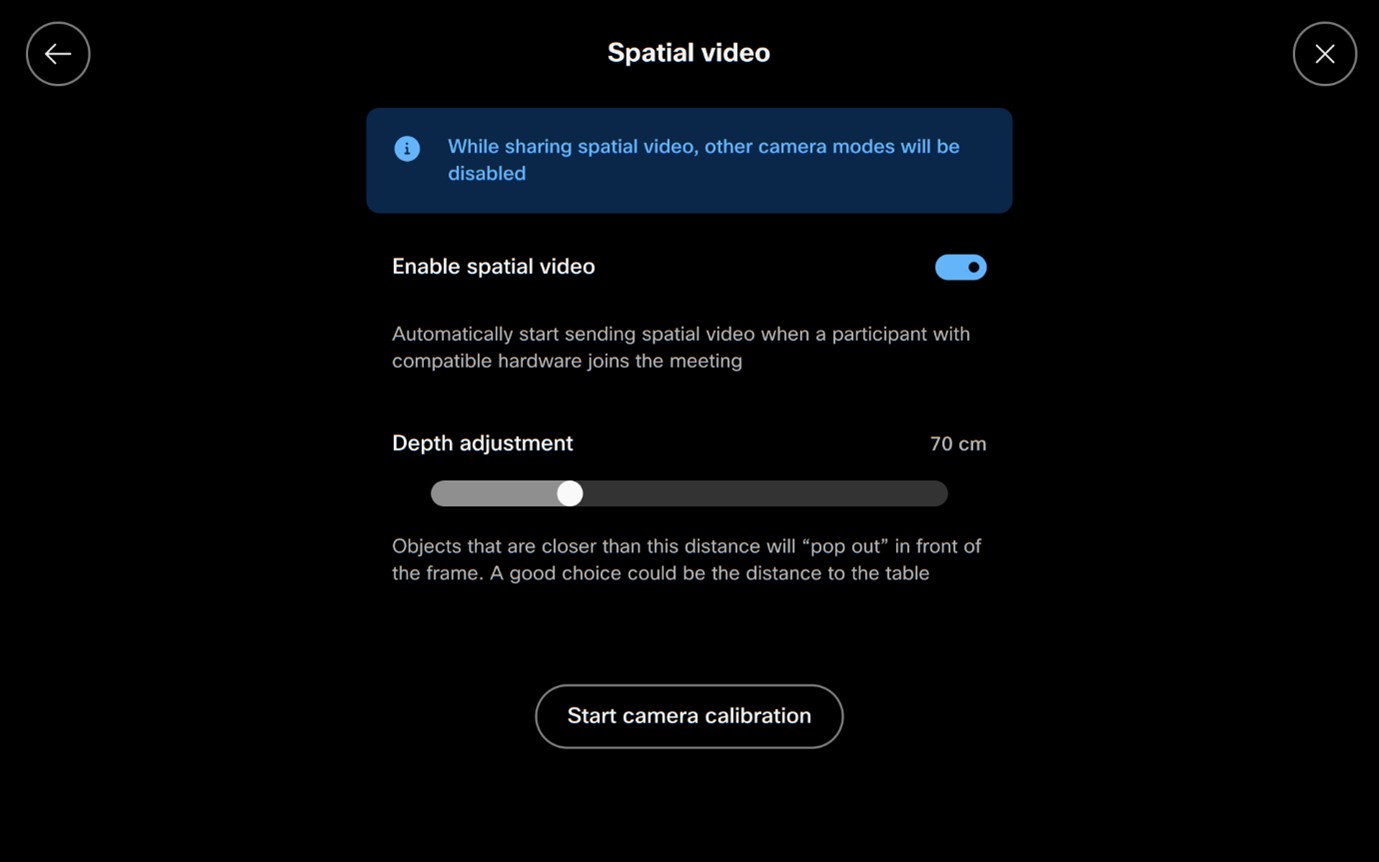
활성화되면 Room Bar Pro 또는 Board Pro G2는 Apple Vision Pro가 미팅에 참여할 때마다 공간 비디오를 전송합니다.
카메라 보정(선택 사항)
장치에서 공간 비디오를 처음 사용하는 경우 카메라 보정을 수행해야 합니다. 카메라 보정은 필수는 아니지만 적극 권장됩니다.
Board Pro에서 카메라를 보정해야 하는 경우 먼저 터치 컨트롤러를 Board에 연결합니다.
터치 컨트롤러를 잡고 있는 장치 가까이에 서서 카메라 앞으로 이동해야 보정할 수 있습니다.
- 공간 비디오 설정 화면에서 카메라 보정 시작 버튼을 누릅니다 .
- 터치 컨트롤러는 카메라에 가까이 서 있으라고 알려줍니다. 계속을 누릅니다.
- 터치 컨트롤러에 패턴이 나타납니다. 화면의 지시에 따라 보정하십시오.
요구 사항
공간 비디오를 사용하려면 최소 6Mbit/s의 업링크 대역폭이 필요합니다. 구성된 업링크 대역폭이 이 요구 사항 미만이면 공간 비디오가 비활성화되고 이유를 설명하는 진단 메시지가 표시됩니다.
알려진 제한 사항
Room Bar Pro 또는 Board Pro G2에서 공간 비디오가 활성화된 경우 통화에 Apple Vision Pro가 없는 경우 장치가 정상적으로 작동합니다. 그러나 Vison Pro 사용자가 Webex 통화에 참가할 때 모든 참가자에게 일관된 환경을 제공하기 위해 Cisco 장치는 3D 및 2D 비디오 스트림을 모두 전송합니다. Vison Pro를 사용하지 않는 참가자는 동일한 보기의 2D 비디오를 수신하지만 공간 비디오를 전송하는 동안 프레이밍 및 그룹과 같은 다른 카메라 기능은 비활성화됩니다.


